win10设置自动关机怎么取消win10设置自动关机撤销方式详细介绍
来源:Win7之家
时间:2023-07-31 16:10:14 447浏览 收藏
珍惜时间,勤奋学习!今天给大家带来《win10设置自动关机怎么取消win10设置自动关机撤销方式详细介绍》,正文内容主要涉及到等等,如果你正在学习文章,或者是对文章有疑问,欢迎大家关注我!后面我会持续更新相关内容的,希望都能帮到正在学习的大家!
有些用户使用电脑的情况下设置了自动关机的作用,用户们就可以在按时的时间内开展自动关闭系统软件,但是这个功能有一些用户觉得没有用了,要想取消掉自动关机,那样win10设置自动关机怎么取消呢,用户们必须进到cmd中实现实际操作,输入代码就可以彻底关掉自动关机的作用了哦。
win10设置自动关机怎么取消
1.最先大家按住键盘上的“Win+R”开启运作。
2.打开后,在其中键入“cmd”并回车键开启cmd。
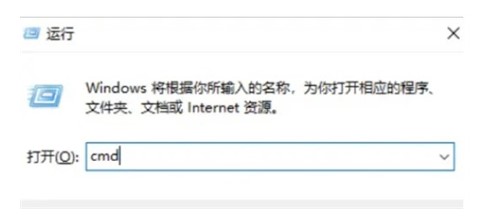
3.接着在其中键入“shutdown-a”并回车键确定。
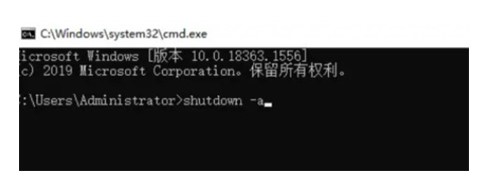
4.明确后,大家就可关闭win10自动关机了。
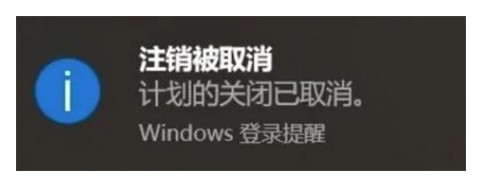
之上便是关于win10设置自动关机怎么取消的办法了,我希望可以帮到大伙儿哦。
文中关于设置,自动关机,关键词: win,可能的标题:,Win自动关机撤销步骤详解的知识介绍,希望对你的学习有所帮助!若是受益匪浅,那就动动鼠标收藏这篇《win10设置自动关机怎么取消win10设置自动关机撤销方式详细介绍》文章吧,也可关注golang学习网公众号了解相关技术文章。
声明:本文转载于:Win7之家 如有侵犯,请联系study_golang@163.com删除
相关阅读
更多>
-
501 收藏
-
501 收藏
-
501 收藏
-
501 收藏
-
501 收藏
最新阅读
更多>
-
484 收藏
-
360 收藏
-
375 收藏
-
222 收藏
-
454 收藏
-
415 收藏
-
431 收藏
-
120 收藏
-
248 收藏
-
335 收藏
-
249 收藏
-
199 收藏
课程推荐
更多>
-

- 前端进阶之JavaScript设计模式
- 设计模式是开发人员在软件开发过程中面临一般问题时的解决方案,代表了最佳的实践。本课程的主打内容包括JS常见设计模式以及具体应用场景,打造一站式知识长龙服务,适合有JS基础的同学学习。
- 立即学习 543次学习
-

- GO语言核心编程课程
- 本课程采用真实案例,全面具体可落地,从理论到实践,一步一步将GO核心编程技术、编程思想、底层实现融会贯通,使学习者贴近时代脉搏,做IT互联网时代的弄潮儿。
- 立即学习 516次学习
-

- 简单聊聊mysql8与网络通信
- 如有问题加微信:Le-studyg;在课程中,我们将首先介绍MySQL8的新特性,包括性能优化、安全增强、新数据类型等,帮助学生快速熟悉MySQL8的最新功能。接着,我们将深入解析MySQL的网络通信机制,包括协议、连接管理、数据传输等,让
- 立即学习 500次学习
-

- JavaScript正则表达式基础与实战
- 在任何一门编程语言中,正则表达式,都是一项重要的知识,它提供了高效的字符串匹配与捕获机制,可以极大的简化程序设计。
- 立即学习 487次学习
-

- 从零制作响应式网站—Grid布局
- 本系列教程将展示从零制作一个假想的网络科技公司官网,分为导航,轮播,关于我们,成功案例,服务流程,团队介绍,数据部分,公司动态,底部信息等内容区块。网站整体采用CSSGrid布局,支持响应式,有流畅过渡和展现动画。
- 立即学习 485次学习
